33.2 Hyper-Vへの自動マイグレーション
-
ソースワークロードおよびターゲットVMホストを検出または更新します。
ワークロードとターゲットの検出と準備を参照してください。
-
Migrate Clientで、ピアツーピアワークロードのマイグレーションを開始します。
-
[タスク]オプションを展開し、マイグレーションの目標に応じて、変換タイプを選択します。
-
ワークロードのコピー
-
ワークロードの移動
[ソース]および[ターゲット]ペインには、選択されたマイグレーションジョブの種類に当てはまるワークロードおよびターゲットが表示されます。
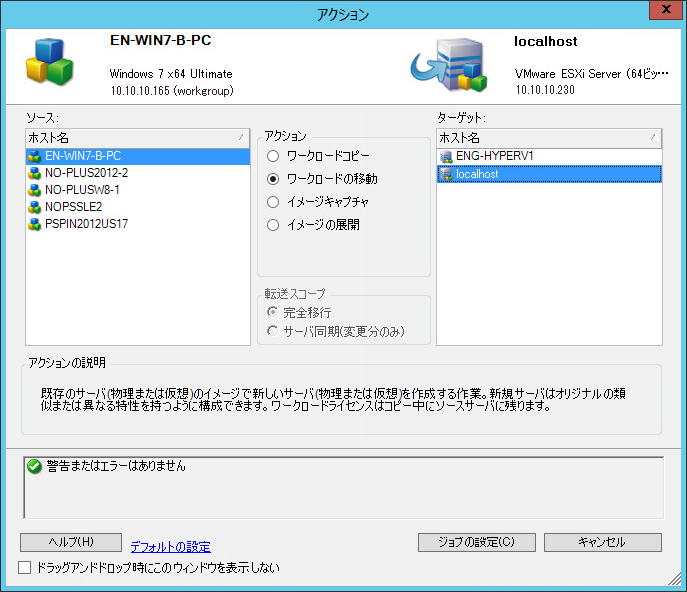
-
-
[ソース]ペインで、マイグレートするワークロードを選択します。
-
[ターゲット]ペインで、マイグレーションのターゲットホストを選択します。
-
ウィンドウの下部にある検証メッセージをチェックします。
-
ジョブの設定をクリックして、ピアツーピアマイグレーションジョブウィンドウにアクセスします。
-
-
[マイグレーションジョブ]ウィンドウの[ジョブ環境設定]セクションで、次の設定を行います。
設定名
説明
ライセンス
マイグレーションジョブに最適なライセンスキーが、PlateSpin Migrateによって自動的に選択されます。複数のライセンスキーがある場合は、ライセンスが使用可能である(期限切れまたは枯渇していない)と想定して、ワークロードに使用するライセンスキーを指定できます。
使用する代替キーを指定するには:
-
変換中に最適なライセンスキーを自動的に選択するを選択解除して、メニューから適切なライセンスキーを選択します。
-
OKをクリックします。
選択されたライセンスキーがライセンスタブに表示され、説明が更新されます。
変換
転送スコープ
ソースからターゲットに転送されるワークロードデータの範囲を完全移行またはサーバ同期(変更のみ)として指定します。
転送方法
ソースからターゲットにデータを転送する方法を指定します。可用性は、ワークロードとマイグレーションジョブのタイプによって異なります。詳細については、サポートされるデータ転送方法を参照してください。
ソースマシンの終了状態
カットオーバーが成功した後にソースワークロードをシャットダウンするかどうかを指定します。ワークロードの移動の場合は、デフォルトでシャットダウンが選択されます。
ターゲット仮想マシンの終了状態
カットオーバーが成功した後、ターゲットワークロードの電源をオンにするか、オフにするか、またはターゲットワークロードを一時停止するかを指定します。
ネットワーク
圧縮
ソースワークロードとターゲットワークロード間の転送中にデータを圧縮するかどうか、および適用するデータ圧縮のレベル(完全、最適、最大)を指定します。詳細については、データ転送時の圧縮を参照してください。
暗号化
データをソースからターゲットに転送するときに暗号化するには、データ転送の暗号化を選択します。詳細については、セキュリティとプライバシーを参照してください。
帯域幅制限
ソースマシンとターゲットマシン間のデータ転送トラフィックの帯域幅を制限するかどうかを指定します。スロットリングを有効にするには、制限を有効にするを選択し、必要な最大値をMbpsで指定し、任意にスロットリングを課する期間を指定します。指定された場合、ソースワークロードのシステム時間に基づいた開始と~時間値。
時間間隔が定義されていない場合、帯域幅は常に、デフォルトにより指定された速度に制限されます。時間間隔が定義され、マイグレーションジョブがこのインターバルの外部で定義されている場合、データはフルスピードで転送されます。
IPアドレス
ネットワークアドレス変換(NAT)を使用する環境で通信を有効にするために、ソースワークロードの追加IPアドレスを指定します。
PlateSpin Serverの追加IPアドレスを指定する方法については、NATを通じたパブリックおよびプライベートネットワーク経由のマイグレーションを参照してください。
スケジュール
スケジュール
マイグレーションジョブを開始するタイミングを指定します。
-
すぐに実行する
-
後で実行
カレンダメニューを使用して、マイグレーションを開始する日時を指定します。
メモ:スケジュールされた時刻より前にワークロードを準備する必要があります。ターゲットVMが存在し、かつワークロードの準備が完了していない限り、完全レプリケーションは実行できません。Migrateは、スケジュール済みの完全レプリケーションをスキップし、次のスケジュール時刻に再試行します。
ソース資格情報
(Windows)ローカルまたはドメインレベルの管理者権限を持つアカウントのユーザ名と有効なパスワードを指定します。次の形式を使用します。
-
ドメインメンバーのマシン用: authority\principal
-
ワークグループメンバーのマシン用: hostname\principal
(Linux)rootまたはrootレベルのユーザ名と有効なパスワードを指定します。
ターゲット資格情報
Windowsドメインまたは管理者の資格情報を入力します。
アラート
イベント通知を受信する
イベント条件に関する電子メール通知を送信するかどうかを指定します。この機能を使用するようにSMTPサーバを設定する必要があります。詳細については、Migrate Clientを使用した通知サービスを参照してください。
進行状況の通知を受信する
イベント通知を有効にすると、オプションで進行状況の通知を、指定した間隔で受信することができます。
送信先アドレス
通知の受信者の有効な電子メールアドレスを追加または削除します。
制御取得の設定
ターゲット仮想マシン
[ターゲット仮想マシン]で[設定]をクリックし、仮想ネットワークのオプションとレプリケーションNICのTCP/IP設定を指定して、OKをクリックします。
ポストマイグレーション
アクション
PlateSpin Migrateライブラリから事前設定されたアクションを指定します。詳細については、セクション 6.5, マイグレーション後のアクションの管理(WindowsおよびLinux)を参照してください。
実行パラメータ
コマンドラインコマンドを指定して、選択したアクションを実行します。実行のタイムアウトを指定できます。
資格情報
ポストマイグレーションタスクに使用するユーザ名とパスワードを指定します。オプションでソース資格情報を使用できます。
-
-
[マイグレーションジョブ]ウィンドウの[仮想マシンの設定]セクションで、一般をクリックし、必要な設定を行います。
選択したターゲットの仮想マシンに特有な環境設定オプションが表示され、詳細な環境設定オプションへアクセスすることもできます。ホスト固有の環境設定オプションの詳細については、
ターゲットVM環境設定: Microsoft Hyper-V
を参照してください。 -
[マイグレーションジョブ]ウィンドウの[ネットワーク環境設定]セクションで、次の設定を行います。
設定名
説明
ネットワーク設定
Windowsのネットワーク識別情報設定
ホスト名
ターゲットマシンの希望のホスト名を指定します。
新規SIDの生成
このオプションを選択すると、ターゲットワークロードに、新しいシステム識別子(SID)が割り当てられます。資格情報は、Windows 2008システムにのみ必要で、ローカルの(埋め込まれた)管理者アカウントの資格情報でなければなりません。このアカウントがローカルにソース上で名前を変更された場合、新しい名前を提供します。
ドメイン/ワークグループのメンバー
必要なオプションを選択し、ターゲットマシンを参加させるドメインまたはワークグループの名前を入力します。
ソースサーバのドメイン登録を保持
ドメイン登録を保持して、マイグレーション中にソースサーバのドメイン登録が変更されないようにします。このオプションを無効にすると、ソースマシンのドメインアカウントがターゲットマシンに転送されます。ソースサーバは、ドメイン上にそのまま表示されますが、接続は有効ではありません。
ドメイン資格情報
ターゲットマシンがドメインに属している場合は、ドメインにサーバを追加するための許可を持つユーザアカウント(Domain AdminsグループまたはEnterprise Adminsグループのメンバーなど)の有効な資格情報を指定します。
Linuxのネットワーク識別情報設定
ホスト名
[ネットワーク識別情報]タブで、ターゲットマシンの希望のホスト名を指定します。
DNS
追加、編集、および削除ボタンを使用して、新しい仮想マシンのDNSサーバエントリを管理します。
-
[マイグレーションジョブ]ウィンドウの[オペレーティングシステムとアプリケーション環境設定]セクションで、次の設定を行います。
設定名
説明
オペレーティングシステムとアプリケーション環境設定
Windowsサービス(ターゲット)
カットオーバー後にターゲットVM上でWindowsサービスの起動条件を選択します。起動オプションは、自動、手動、無効、および自動(遅延起動)です。
設定を変更するには:
-
サービスの[ステータス]列をクリックし、Windowsの起動オプションから選択します。
-
サービスの起動状態の設定が完了したら、OKをクリックします。
ライブ転送サービス(ソース)
ライブデータ転送中にソースワークロードで停止するWindowsサービスを指定します。
ソース上でVSSスナップショットがキャプチャされている最中は、VSSに準拠していないすべてのサービスやウイルス対策をソース上で一時的に停止することをお勧めします。ソース上でVSSスナップショットがキャプチャされている最中にソース上で一時的に停止するWindowsサービスを選択します。これらのサービスは、VSSスナップショットの作成が完了すると同時に再開されます。
設定を変更するには:
-
ライブデータ転送のために停止するサービスの横の停止済みを選択します。
-
停止するサービスの設定が完了したら、OKをクリックします。
Linuxデーモン(ターゲット)
カットオーバー後にターゲットVM上のデーモンの起動状態を指定します。
設定を変更するには:
-
デーモンの実行レベル列をクリックして、実行レベル(0~6)と[ブート(B)]を選択し、OKをクリックします。
-
デーモンの起動状態の設定が完了したら、OKをクリックします。
ライブ転送デーモン(ソース)
ライブデータ転送中にソースワークロードで停止するデーモンを指定します。
設定を変更するには:
-
ライブデータ転送のために停止するデーモンの横の停止済みを選択します。
-
停止するデーモンの設定が完了したら、OKをクリックします。
-
-
[マイグレーションジョブ]ウィンドウの[ドライブ環境設定]セクションで、次の設定を行います。Hyper-V固有のオプションについては、セクション 33.2.2, ドライブ環境設定: Hyper-Vを参照してください。
設定名
説明
ドライブ環境設定
ハードドライブ
マイグレートするドライブとボリュームの環境設定を指定します。
ディスク
ターゲット仮想マシン上のハードディスクのパスを指定します。
ボリューム
マイグレーションのターゲットに含めるボリュームを選択します。
NTFSクラスタサイズ
(ファイルベースのWindowsワークロードの場合)NTFSボリュームのクラスタサイズを指定します。NTFSボリュームに対するデフォルトクラスタサイズについては、Microsoftサポートのナレッジベースの記事140365を参照してください。
Non-volume Storage (非ボリュームストレージ)
(Linuxワークロードの場合)ソースワークロードに関連付ける、スワップパーティションなどの非ボリュームストレージを指定します。このストレージは、マイグレートされたワークロードで再作成されます。
Disks For Volume Groups(ボリュームグループのディスク)
(Linuxワークロードの場合)ターゲットマシン上の仮想ディスク作成場所となるデータストアの名前とパスを指定します。デフォルトで指定されているパスをそのまま使用することもできます。
Volume Groups (ボリュームグループ)
(Linuxワークロードの場合)マイグレーション設定の[Converted Logical Volumes (変換された論理ボリューム)]セクションにリストされているLVM論理ボリュームと一緒にマイグレートするLVMボリュームグループを指定します。
Converted Logical Volumes (変換された論理ボリューム)
(Linuxワークロードの場合)Linuxワークロードについてマイグレートされる1つ以上のLVM論理ボリュームを指定します。
-
[マイグレーションジョブ]ウィンドウの[レビュー用の追加項目]セクションで、ワークロード環境設定に関するエラーとメッセージを確認します。マイグレーションジョブを送信する前に、エラーを解決する必要があります。
-
OKをクリックします。
33.2.1 ターゲットVM環境設定: Microsoft Hyper-V
次に、Hyper-V 2012システムに特有の環境設定オプションを示します。
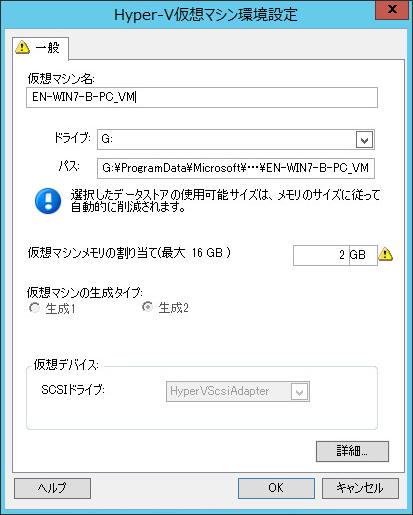
仮想マシン名: 新しい仮想マシン用の表示名を指定します。 データストア: *.vmxファイルを作成するデータストアを選択します。 設定ファイルのパス: 仮想マシンの*.vmx環境設定ファイルの名前およびディレクトリパスを指定します。 仮想マシンメモリの割り当て: 仮想マシンに割り当てられる仮想RAMの容量の値を指定します。 仮想マシンの生成タイプ: 新しい仮想マシンの生成タイプを指定します。
SCSIドライブ: > BusLogicまたはLSIlogicのいずれかを選択します(推奨オプション)。 詳細: VMの詳細な環境設定を表示または変更するには、このボタンをクリックします。 |
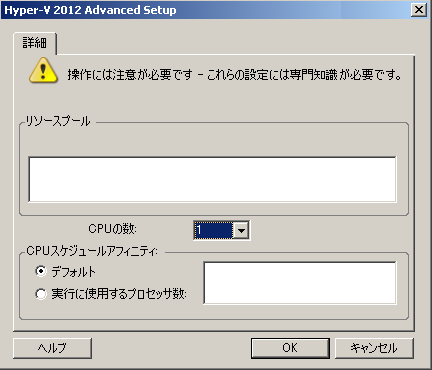
CPUの数: ターゲットVMに割り当てる必要のあるCPUの数を選択します。たとえば、シングルプロセッサのワークロードをマルチプロセッサのVMに、またはマルチプロセッサのワークロードをシングルプロセッサのVMに変換できます。 メモ:世代1の場合、4個のレガシネットワークカードと8個の合成ネットワークカードを作成できます(統合サービスが有効な場合)。世代2の場合、8個の合成ネットワークカードを作成できます。 CPUスケジュールアフィニティ: 仮想マシンを実行可能なHyper-V Serverプロセッサを表します(ご使用のHyper-V Serverがマルチプロセッサシステムの場合)。必要なプロセッサを指定するか、デフォルトを選択します(推奨)。 詳細については、Hyper-Vのマニュアルを参照してください。 |
33.2.2 ドライブ環境設定: Hyper-V
次に、Hyper-Vに特有のドライブ環境設定を示します。

|
|
|
データストア: .vhdファイルと.vhdxファイルを配置するHyper-Vサーバ上のデータストアボリュームを選択します。 ディスクタイプ: システム/ブートボリュームが含まれる世代1ディスクは、IDEディスク上に存在する必要があります。(最大3個のIDEディスクを作成できます) メモ:世代1ディスクの場合、2番目と3番目のディスクの値は連動します。たとえば、3番目のディスクとして(ディスクタイプリストの先頭から)IDEを選択すると、2番目のディスクとして自動的にIDEが選択されます。2番目のディスクとしてSCSIを選択すると、3番目のディスクとして自動的にSCSIが選択されます。 コピー: マイグレーション中にコピーするボリュームを選択します。 新規空き容量: マイグレーション中にボリュームのサイズを変更するには、希望する空き領域のサイズを指定します。PlateSpin Migrateでは、新規サイズが自動的に調整されます。 新規サイズ: マイグレーション中にボリュームのサイズを変更するには、希望するサイズを指定します。PlateSpin Migrateでは、新規空き容量が自動的に調整されます。 宛先ディスク: ディスクに、またはLVMが有効な場合はボリュームグループに、ボリュームを割り当てます。ボリュームは、ターゲットマシン上のこのディスクまたはボリュームグループにコピーされます。 作成: ターゲットマシン上に作成する必要のある非ボリュームディスクパーティション(たとえば、Linuxのスワップパーティションなど)を選択します。 新規サイズ: マイグレーション中に非ボリュームパーティションのサイズを変更するには、希望するサイズを指定します。 |